Erstellen oder Löschen einer Formdatei
Sie können die Bereiche mit transparenter Beschichtung mithilfe einer Anwendungssoftware Ihrer Wahl erstellen und diese Bereiche als Form speichern. Eine nicht benötigte Formdatei kann gelöscht werden.
In diesem Abschnitt wird die Vorgehensweise zur Erstellung einer Formdatei beschrieben.
Erstellen einer Formdatei
Erstellen von Daten zur Verwendung als Formdatei
Erstellen Sie mit der Anwendungssoftware Ihrer Wahl Daten, die die Zeichen und Muster enthalten, die als Formdatei verwendet werden sollen.
Die weißen Bereiche der erstellten Daten werden die Bereiche mit transparenter Beschichtung. Die transparente Beschichtung wird nur auf die weißen Bereiche angewendet.Öffnen des Popupmenüs im Dialog "Drucken" und Auswählen von Transparente Beschichtung (Clear Coating)
Auswählen von Formdatei erstellen/löschen (Create/Delete Form File)
Wählen Sie im Menü Bereich mit transparenter Beschichtung (Clear Coating Area) die Option Benutzerdefiniert (Custom), und wählen Sie dann Formdatei erstellen/löschen (Create/Delete Form File).
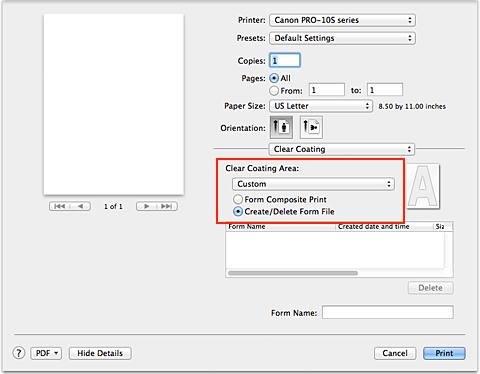
Festlegen des Formnamens
Geben Sie unter Formname (Form Name) den Namen der zu erstellenden Form ein.
 Hinweis
Hinweis- Am Anfang oder Ende eines Formnamens können keine Leerzeichen, Tabulatoren oder Zeilenwechsel eingegeben werden.
- Sie können keinen Formnamen festlegen, der mit dem Namen einer vorhandenen Formdatei identisch ist.
- Sie können den Namen der erstellten Form nicht ändern.
Abschließen der Konfiguration
Klicken Sie auf Drucken (Print).
Wenn Sie den Druckvorgang ausführen, werden die mithilfe der Anwendungssoftware erstellten Daten als Formdatei gespeichert.
 Wichtig
Wichtig
- Zur Erstellung einer Formdatei müssen Sie diesen Drucker an den Computer anschließen und den Drucker einschalten.
- Bei Auswahl von Formdatei erstellen/löschen (Create/Delete Form File) druckt der Drucker nicht, selbst wenn der Druckvorgang ausgeführt wird.
- Formverbunddruck (Form Composite Print) und Formdatei erstellen/löschen (Create/Delete Form File) können nur über den Dialog „Drucken“ ausgeführt werden. Einige Anwendungen unterstützen diese Funktionen nicht.
 Hinweis
Hinweis
- Um die erstellten Formdateien in der Liste anzuzeigen, müssen Sie das Popupmenü anzeigen und Transparente Beschichtung (Clear Coating) erneut auswählen.
- Verwenden Sie bei der Erstellung einer Formdatei dieselben Einstellungen (zum Beispiel Papierformat (Paper Size) und Randloser Druck (Borderless Printing)), die für den Formverbunddruck verwendet wurden.
- Sie können bis zu 30 Formdateien registrieren.
Löschen nicht benötigter Formdateien
Öffnen des Popupmenüs im Dialog "Drucken" und Auswählen von Transparente Beschichtung (Clear Coating)
Auswählen von Formdatei erstellen/löschen (Create/Delete Form File)
Wählen Sie im Menü Bereich mit transparenter Beschichtung (Clear Coating Area) die Option Benutzerdefiniert (Custom), und wählen Sie dann Formdatei erstellen/löschen (Create/Delete Form File).
Auswählen der zu löschenden Formdatei
Wählen Sie unter Formdateien die zu löschende Formdatei aus.
Löschen der Formdatei
Klicken Sie auf Löschen (Delete). Klicken Sie auf OK, wenn die Bestätigungsmeldung angezeigt wird.
Die ausgewählte Formdatei wird aus den Formdateien gelöscht.
 Wichtig
Wichtig
- Zum Löschen einer Formdatei müssen Sie diesen Drucker an den Computer anschließen und den Drucker einschalten.


